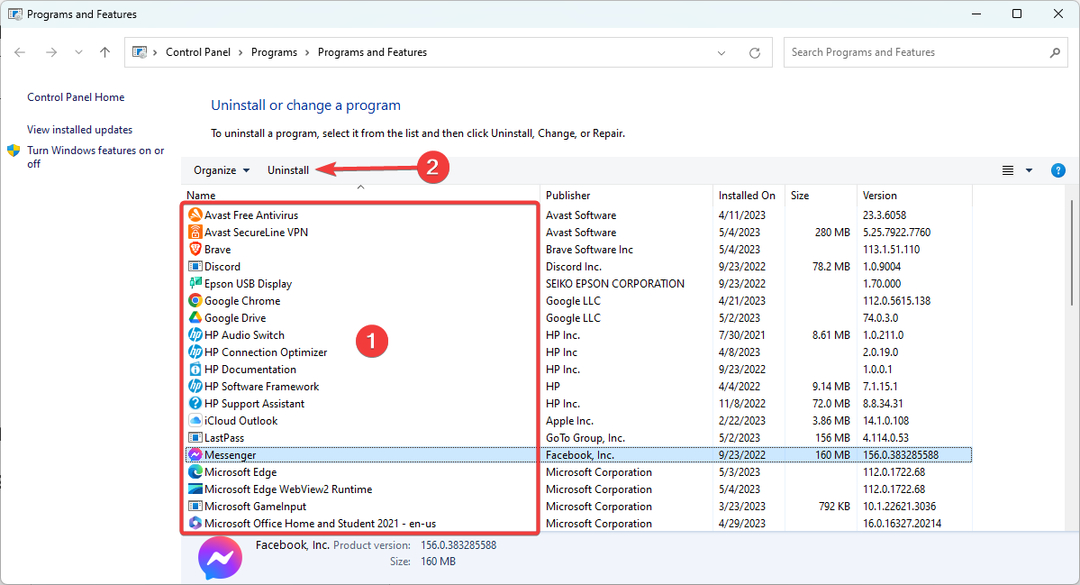Flere iPhone-brukere har stått overfor et problem i det siste der de mottok en feilmelding på Discord da den ikke klarte å laste inn meldingene på den abonnerte serveren. Dette skaper et problem for mange brukere, og de er ikke i stand til å kommunisere bedre med vennene sine.
Det kan være visse årsaker som kan forårsake dette problemet, og vi har listet dem opp nedenfor.
- En svak/ustabil Internett-tilkobling
- Discord-serveren kan være nede
- Teknisk problem med Discord-appen
- Utdatert Discord-app
- Ødelagte Discord-appdata
Etter å ha undersøkt mer om disse ovennevnte faktorene, har vi samlet en haug med løsninger og de blir forklart trinn for trinn i artikkelen nedenfor.
Innholdsfortegnelse
Foreløpige tips
- Test Internett-tilkoblingen din – For å bruke Discord-applikasjonen uten problemer, må du ha en stabil Internett-tilkobling på iPhone. Så sjekk Internett-tilkoblingen ved å surfe på noe i nettleseren eller YouTube-appen. Hvis du synes at Internett er dårlig, kan du prøve å starte Wi-Fi-ruteren på nytt eller bytte til mobildata.
- Sjekk Discord-serverstatusen – Noen ganger, når Discord-serveren er nede av forskjellige åpenbare årsaker, vil brukere ikke få noen nye meldinger, eller de kan motta meldingen mislyktes i å laste feil. Så sjekk Discord serverstatus og vent til serveren går opp.
- Prøv en VPN-tilkobling – Mange Discord-brukere har prøvd å koble til det private nettverket ved hjelp av en VPN-tilkobling, og denne metoden har hjulpet dem med å løse problemet. Men hvis du allerede bruker en VPN og fortsatt står overfor problemet, kan du prøve å koble fra VPN-tilkoblingen og se om problemet ble løst etter frakobling.
- Sjekk om en bestemt serveradministrator har utestengt deg – Hvis du får denne feilmeldingen bare med en bestemt server på Discord-applikasjonen, kan det bety at serveradministratoren må ha utestengt deg fra kanalen. Så prøv å kontakte dem og rette opp problemet og få deg ut av forbudet.
Løsning 1 – Tving til å lukke Discord-appen og åpne den på nytt
Trinn 1: For å tvinge lukking av et program som kjører i bakgrunnen, må du gå til App Switcher først.
Trinn 2: Så gå til App Switcher ved å sveipe fra nedre venstre hjørne mot høyre side.
Trinn 3: Etter det, se etter Uenighet app fra en haug med bakgrunnsapper og sveip den oppover.
![Meldinger kunne ikke laste inn Discord-feil på iPhone [Fikset] 1](/f/8d0ac8d2ff7c1589969c5508a92a786e.png)
Trinn 4: Dette vil tvangslukke Discord-appen.
Trinn 5: Når den er lukket, gå til startskjermen og åpne Discord-appen på nytt ved å klikke på ikonet.
Løsning 2 – Oppdater Discord-appen
Trinn 1: Gå til App Store på din iPhone først og fremst.
Trinn 2: Etter at App Store er åpen, klikker du på Søk fanen nederst som vist nedenfor.
Trinn 3: Skriv Uenighet øverst i søkefeltet og velg Uenighet alternativet fra søkeresultatene.
![Meldinger kunne ikke laste inn Discord-feil på iPhone [Fikset] 2](/f/998655ca6dc9c178dc7da794d9a9f08c.png)
ANNONSE
Trinn 4: Etter det må du klikke på Oppdater alternativet på Discord-siden hvis det er noen oppdatering tilgjengelig for appen.
Trinn 5: Det vises Åpen hvis appen allerede er oppdatert.
![Meldinger kunne ikke laste inn Discord-feil på iPhone [Fikset] 3](/f/0343ffb70db3f830447dd1b612482e79.png)
Løsning 3 – Last ned Discord-appen
Trinn 1: Trykk på innstillingsappikonet.
Trinn 2: Dette åpner Innstillinger app på iPhone.
ANNONSE
Trinn 3: Se nå etter Generell alternativet og klikk på det.
![Meldinger kunne ikke laste inn Discord-feil på iPhone [Fikset] 4 blank](/f/d305017e437fea1d629a4b66585530b2.png)
Trinn 4: Her må du gå til iPhone-lagring alternativet fra den generelle menylisten.
![Meldinger kunne ikke laste inn Discord-feil på iPhone [fikset] 5 blank](/f/756f9dfa04c3633c83c6ac2af435c7aa.png)
Trinn 5: Det kan ta litt tid å laste inn iPhone-lagringssiden avhengig av dataene.
Trinn 6: Når den er lastet, velg Uenighet app fra listen ved å klikke på den.
![Meldinger kunne ikke laste inn Discord-feil på iPhone [Fikset] 6 blank](/f/c324fdc775425862938b90e33fba273e.png)
Trinn 7: Klikk nå på Last ned appen alternativ.
![Meldinger kunne ikke laste inn Discord-feil på iPhone [Fikset] 7 blank](/f/1bf171caa1df843f31a611cf01cf4b40.png)
Trinn 8: Trykk på Last ned appen fra popup-vinduet.
![Meldinger kunne ikke laste inn Discord-feil på iPhone [Fikset] 8 blank](/f/ca25312e5e282b778ebcf3171903949b.png)
Trinn 9: Klikk på når den blir lastet ned Installer appen på nytt.
![Meldinger kunne ikke laste inn Discord-feil på iPhone [Fikset] 9 blank](/f/024316bd5720afc3542df291befdf775.png)
Trinn 10: Dette begynner å installere Discord-appen på nytt på iPhone.
Løsning 4 – Rediger kanaltypen
MERK – Dette gjelder kun de kanalene som eies av deg.
Trinn 1: Start Uenighet app på din iPhone.
Trinn 2: Gå til kanalen din ved å klikke på kanalen på venstre sidepanel.
![Meldinger kunne ikke laste inn Discord-feil på iPhone [Fikset] 10 blank](/f/63e1cbdd96515d45762d908529abcc64.png)
Trinn 3: Klikk deretter Rediger kanal som vist i skjermbildet nedenfor.
![Meldinger kunne ikke laste inn Discord-feil på iPhone [Fikset] 11 blank](/f/73e1edfe34d7280ad5e56491e28893f2.png)
Trinn 4: Trykk nå på Kategori alternativ.
![Meldinger kunne ikke laste inn Discord-feil på iPhone [fikset] 12 blank](/f/597c6d2516f76b94b081a4e0db17842e.png)
Trinn 5: Velg Stemmekanaler alternativ fra listen som vist nedenfor.
![Meldinger kunne ikke laste inn Discord-feil på iPhone [Fikset] 13 blank](/f/b0988c26667db63bb9c312da262929b1.png)
ANNONSE
Løsning 5 – Installer Discord-appen på nytt på iPhone
Trinn 1: Gå til startskjermen og langt trykk på Uenighet app-ikonet.
Trinn 2: Velg deretter Fjern appen alternativet fra kontekstmenyen.
![Meldinger kunne ikke laste inn Discord-feil på iPhone [Fikset] 14 blank](/f/862e616b25860b4d87f3bf9eee89f7ee.png)
Trinn 3: Trykk på Slett appen.
![Meldinger kunne ikke laste inn Discord-feil på iPhone [Fikset] 15 blank](/f/58915a173741dda052fd8a1f803f5f11.png)
Trinn 4: For å fortsette å avinstallere Discord-appen, klikk Slett som vist i skjermbildet nedenfor.
![Meldinger kunne ikke laste inn Discord-feil på iPhone [fikset] 16 blank](/f/e69d1b6d1af5a9b4081a93a223dd09e3.png)
Trinn 5: Når Discord-appen er slettet, kan du starte App Store.
Trinn 6: Søk etter Uenighet app og klikk på Skyformet symbol for å installere appen på nytt på iPhone.
![Meldinger kunne ikke laste inn Discord-feil på iPhone [fikset] 17 blank](/f/56777bbad2b1e3ba0182035afd8ee59b.png)
![Feil funksjon 0x80070001: SSDT-oppsett mislyktes [Fiks]](/f/3d1921e9a3cbf0abe7355acd797907af.png?width=300&height=460)